Bluetoothとは?

Bluetoothとは、無線通信規格のひとつで、比較的近距離での通信に用いられることの多い通信規格のことです。iPhoneにもBluetooth規格が搭載されているので、Bluetooth対応のイヤホンやスピーカーなどといった電子機器に無線で接続することができます。
Wi-Fi等の通信規格と比べると、接続可能範囲が極端に狭いのがBluetoothの特徴ですが、その分通信を行うための消費電力が少ないのが利点ともいえます。
遠距離の端末同士でのデータの交換はできないので、実際に使用する機械は音楽を再生するときなどが主になります。
最近ではBluetooth対応のスピーカーやイヤホンなどの価格も低価格化しているので、導入しやすくなりました。
Bluetooth機能はコントロールセンターからも設定することができます。コントロールセンターの使い方についてはコントロールセンターについては『「コントロールセンター」で出来る事』をチェックしてみてください!

Bluetoothの起動
「設定」アプリを起動します。
項目の上から3番目にある「Bluetooth」をタップします。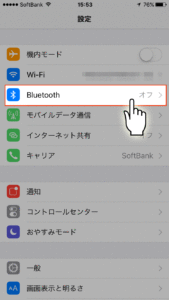
「Bluetooth」の横にあるスイッチを「ON」にします。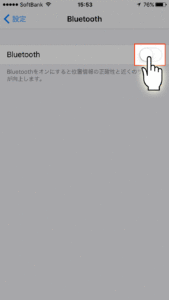
上の赤枠の中には登録済みのデバイスが表示されています。今回は新しいデバイスを登録するので、下の赤枠内「その他のデバイス」から選択します。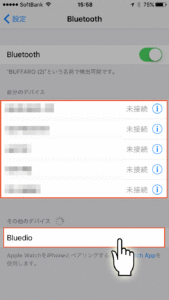
登録したいデバイスをタップしてしばらくすると「自分のデバイス」の欄に追加され、「接続済み」になります。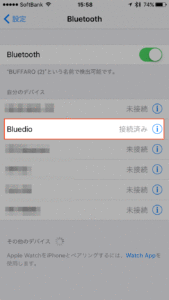
これでBluetoothの接続が完了しました。
使用するデバイスによっては、最初に「ペアリングモード」にしないと「その他のデバイス」に表示されないものもあるので、デバイスの説明書を見て確認してください。
Bluetoothを使った接続には基本的に「ペアリングモード」によって認証された端末しか通信を行うことができないようになっているので、他の通信規格よりもセキュリティ面では安心できますね。
まとめ
Bluetooth規格を使用すると、他の通信規格を使用するよりもセキュリティ面でも消費電力面でも安心することができますね。しかし、欠点としては接続可能範囲が狭いということです。
自分の身の回りの端末同士でのデータのやり取りなら問題なく使用することができるので、家の中の通信規格にはなるべくBluetoothを使うようにしましょう。
また、セキュリティ面がしっかりしているので、デバイスによっては初期設定で少しややこしい設定が必要になることがあります。(ペアリングモードの移行の仕方等)
それでも消費電力が抑えられて、セキュリティ面でも安心して使うことができるBluetooth規格を使わない手はありませんよね。一度自分のデバイスとして設定しておけば、コントロールセンターからBluetoothを「ON」にするだけで簡単に接続することができるので、初期設定だけ面倒でもがんばりましょう!
コントロールセンターからの使い方についてはコントロールセンターについては『「コントロールセンター」で出来る事』をチェックしてみてください!



